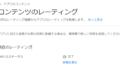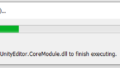この記事でのバージョン
Microsoft Visual Studio Community 2019
Version 16.8.3
はじめに
UnityでC#スクリプトを作成する際、大体の方は一緒にインストールされるMicrosoft Visual Studioを使っていると思います。
海外のゲーム開発動画で、ショートカットを多用して素早くコードを書いていたものをいくつか拝見しました。
この記事では、その中から自分がよく使うショートカット機能をご紹介します。
コピー【Ctrl + C】
説明不要。
貼り付け【Ctrl + V】
説明不要。
切り取り【Shift + Delete】
選択している箇所を切り取る。
また、選択していない場合は1行を全部切り取る。
切り取り【Shift + Delete】→貼り付け【Ctrl + V】でのコード場所移動が便利
保存【Ctrl + S】
現在開いているスクリプトの保存。
説明不要。色んなソフトで大体使われているショートカット。
元に戻す【Ctrl + Z】
コードを編集前に戻す。
説明不要。
行の始めに移動/終わりに移動【Home/End】
入力位置を一瞬で行の始め、終わりに移動させる。
地味に便利。
選択【ダブルクリック】
一単語を選択できる。
コピー【Ctrl + C】、消去【Delete】などとセットで使う。
関数、変数名の一括変更【Ctrl + R】★
別スクリプトも含めて、一括で名前変更が出来る。
変更箇所を選択し、【Ctrl + R】を2回押す。
かなり便利。
ちなみに、クラス名を変更するとファイル名も自動的に変更される。
修正、編集【Ctrl + .】★
・関数や変数を自動作成
・選択範囲を関数として抽出
・その他もろもろ
選択した状態で【Ctrl + .】を押すとメニュー一覧が出てくるので、そこでやりたい事を選択する。
赤波線が出ている箇所で押すと、大体解決してくれる。
慣れると【Crtl + .】→【Enter】で素早くコードが書けるようになる。
神ショートカット。
参照【Shift + F12】
選択中の関数や変数などが参照されている箇所を全スクリプトの中から探してくれる。
探した一覧から瞬時にその箇所に移動可能。
修正時やスクリプトの量が多くなった時に役立つ。
ヘルプ【Ctrl + ,】
押すと入力欄が右上に出てくる。
スクリプトファイル名や関数名を入れるとそこに移動することが出来る。
わざわざUnityに戻ってスクリプトを開く必要がない。
移動【F12】
選択している関数、変数、クラス等に移動する。
UnityではC#ファイルを複数開く事が多くなるので便利。
単語単位の移動【Ctrl + 矢印】
一つの単語単位でカーソルが移動できる。
もちろん【Shift】を併用すれば単語を選択することも可能。
移動で矢印を連打する時代は終わった…